コマンドライン引数を受け取り処理を行うプログラムをデバッグする場合、Visual Studioのプロジェクトのプロパティでコマンドライン引数を設定しておくと便利です。
設定方法
ソリューションエクスプローラでプロジェクトを右クリックし、プロジェクトのプロパティを選択します。
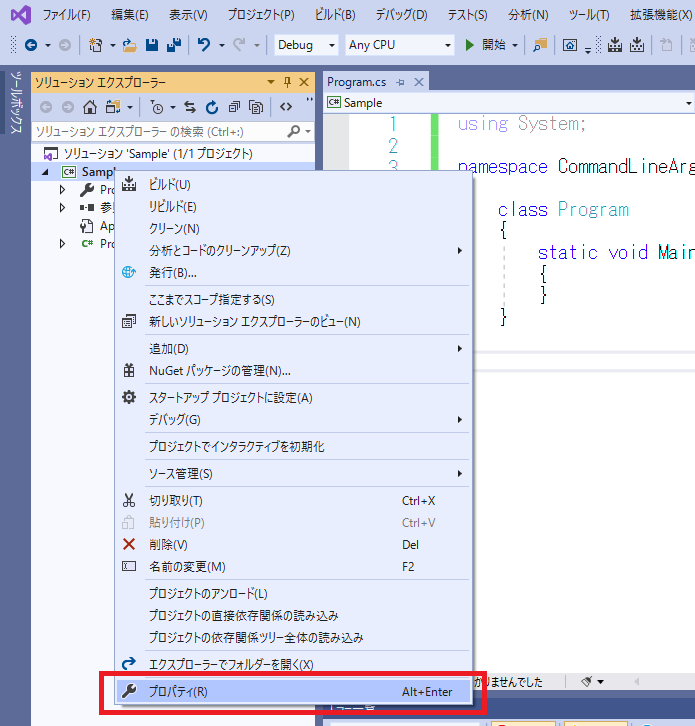
プロジェクトのプロパティが表示されたら、デバッグのページを開き、コマンドライン引数の欄に値を設定します。

このようにすることで、コマンドライン引数が与えられた状態のプログラムをデバッグできます。
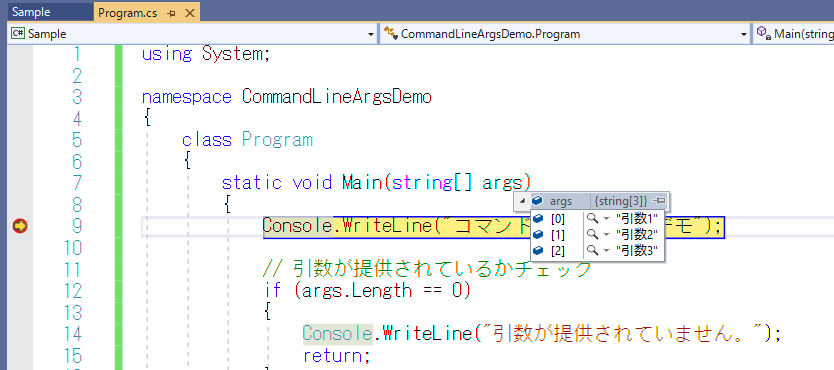
サンプルコード
コマンドライン引数を受け取るサンプルも紹介します。
using System;
namespace CommandLineArgsDemo
{
class Program
{
static void Main(string[] args)
{
Console.WriteLine("コマンドライン引数のデモ");
// 引数が提供されているかチェック
if (args.Length == 0)
{
Console.WriteLine("引数が提供されていません。");
return;
}
// 提供された引数を表示
Console.WriteLine("提供された引数:");
for (int i = 0; i < args.Length; i++)
{
Console.WriteLine($"{i + 1}: {args[i]}");
}
}
}
}まとめ
本記事では、Visual Studioのデバッグ時にコマンドライン引数を設定する方法を紹介しました。
